Tips Mengunci Folder Dengan Menggunakan Password dan Tanpa Program
 Jumat, 25 Juni 2010
Jumat, 25 Juni 2010

mungkin ada diantara anda telah banyak mengetahui program untuk mengunci folder, akan tetapi hal ini mengharuskan anda menginstal program pengunci tersebut ke dalam PC dan Laptop anda. Akan tetapi, apakah anda pernah berpikir mengunci sebuah folder hanya dengan menggunakan sebuah program Notepad dan tanpa menginstal sebuah program pengunci folder? Nah…ikuti langkah-langkah berikut :
1. Masukkan dengan cara mengcopy script di bawah ini ke program notepad anda
2. kemudian simpan dengan nama file “terserah Anda”
3. Jangan lupa ganti “save as type” ke “All File”
3. Lalu simpan ke dalam bentuk .bat contohnya “Indoblack.bat”
4. copy file .bat ke drive (terserah anda) contohnya C,D dll
5. Buka dengan cara mengklik 2 kali file Indoblack.bat tersebut, maka akan muncul folder “Locker”
6. masukan file yg mau di kunci ke folder locker
7. untuk mengunci klik lagi file Indoblack.bat
8. sebelumnya harap ganti dahulu password script dibawah ini (cari kata oke, ganti dengan password “terserah anda”)
Script :
cls
@ECHO OFF
title Folder Locker
if EXIST "Control Panel.{21EC2020-3AEA-1069-A2DD-08002B30309D}" goto UNLOCK
if NOT EXIST Locker goto MDLOCKER
:CONFIRM
echo Are you sure u want to Lock the folder(Y/N)
set/p "cho=>"
if %cho%==Y goto LOCK
if %cho%==y goto LOCK
if %cho%==n goto END
if %cho%==N goto END
echo Invalid choice.
goto CONFIRM
:LOCK
ren Locker "Control Panel.{21EC2020-3AEA-1069-A2DD-08002B30309D}"
attrib +h +s "Control Panel.{21EC2020-3AEA-1069-A2DD-08002B30309D}"
echo Folder locked
goto End
:UNLOCK
echo Enter password to Unlock folder
set/p "pass=>"
if NOT %pass%==oke here goto FAIL
attrib -h -s "Control Panel.{21EC2020-3AEA-1069-A2DD-08002B30309D}"
ren "Control Panel.{21EC2020-3AEA-1069-A2DD-08002B30309D}" Locker
echo Folder Unlocked successfully
goto End
:FAIL
echo Invalid password
goto end
:MDLOCKER
md Locker
echo Locker created successfully
goto End
:End

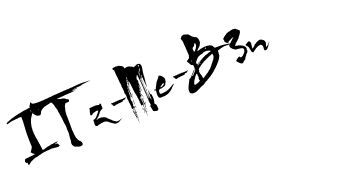






















0 komentar:
Posting Komentar
Catatan: Hanya anggota dari blog ini yang dapat mengirim komentar.